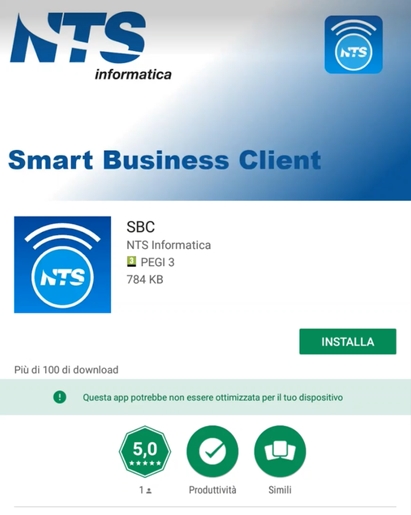|
Requisiti minimi:
- Versione minima di android supportata: 4.0.0 (apilevel 14), si sconsiglia l'utilizzo di device di fascia bassa (tutti i test sono stati effettuati su Samsung Tab2 con rilsoluzione 1024 x 768 e con Samsung TAB A con risoluzione FullHD).
- Versione minima di IOS: 7 (ipad 2 requisito minimo, meglio iPad AIR).
- Display minimo suggerito 10 pollici.
Installazione:
L'installazione sui dispositivi Android / IOS viene fatta direttamente dal Play Store / App Store, cercando e selezionando 'SBC di NTS Informatica' fra le applicazioni disponibili (nell'esempio qui sotto la applicazione sul Play Store).
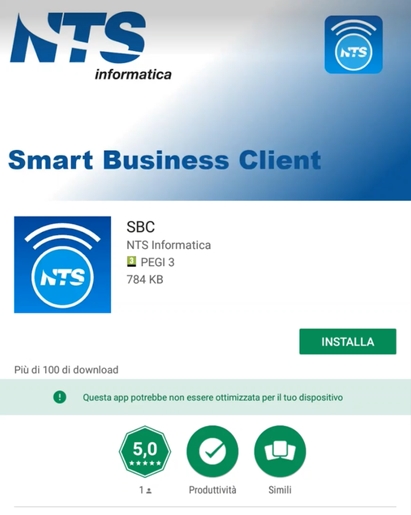
Utilizzo:
I parametri di collegamento si inseriscono come in SBC Windows, a cui rimandiamo per un dettaglio più approfondito dell'utilizzo del programma da menu.
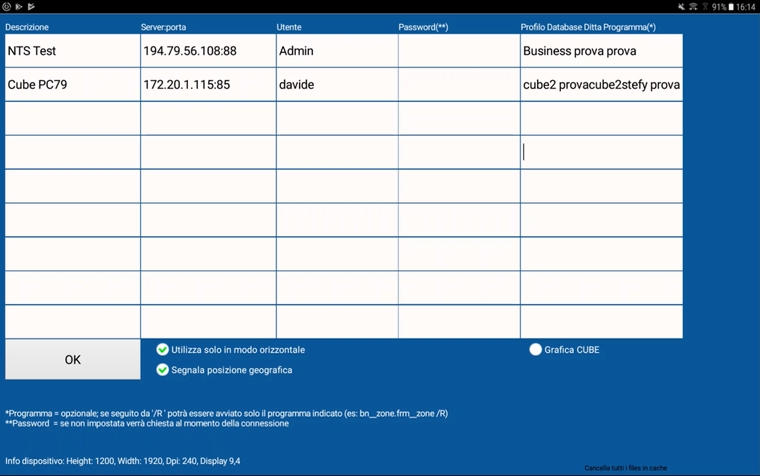
In dettaglio l'ultima sezione dei parametri:
- Programma (*) possibilità di inserire in modo opzionale il programma da lanciare alla connesione. Se seguito da parametro restricted /R questo disabilita il menu e quando si chiude il programma si disconnette in automatico. Per esempio BNREMENU.FRMREMENU /R
- Password (**) ora è opzionale e se non impostata verrà chiesta al momento della connessione.
Ulteriori parametri, da selezionare con spunta:
- Possibilità di bloccare la rotazione della app, per un utilizzo solo in modalità orizzontale, se spuntata l'opzione "utilizza solo in modo orizzontale".
- Grafica CUBE, se spuntato attiva una grafica più simile al programma Business.
- Possibilità di memorizzare le coordinate GPS di SBC da Android™/iPad™, se nel device è stato spuntato di comunicare le proprie coordinate GPS:
Quando l'APP è in esecuzione (in primo piano), ogni 5 minuti viene inviato al server un messaggio con le coordinate geografiche.
Ovviamente occorre che sul device il GPS sia attivo
L'informazione viene memorizzata sulla tabella CONNESS di ARCPROC sulla colonna cn_gpscoorc

Cliccando sul pulsante indicato qui sotto, appare il menu di connessione, e i programmi aperti. Cliccando nuovamente, viene nascosto il menu (immagine a destra). Il menu viene nascosto di default per aumentare l'area visibile. Inserita gesture di trascinamento con due dita da sinistra a destra per mostrare il menu con connetti, disconnetti, programmi aperti ... Se si è in modale il menu è comunque visualizzato, ma è bloccato.Gesture opposta per nasconderlo.
La barra dello scroll indicata qui sotto può tornare utile per spostarsi nell'applicazione, in zone non visibili a causa della grandezza ridotta del dispositivo in uso.
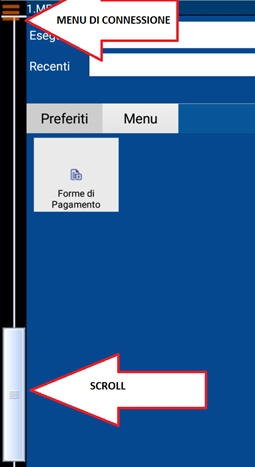
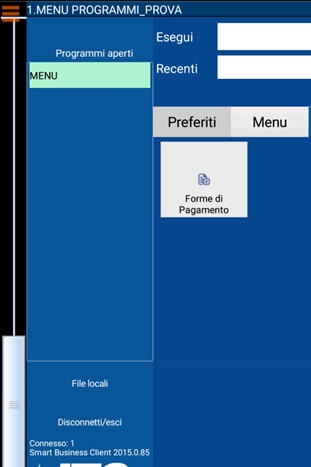
Oltre al menu che replica quello di Business, in alto a destra abbiamo accesso ad un menu a tendina, da dove è possibile richiamare alcune utili funzioni come ad esempio il Registro di Business e la Versione del Programma.
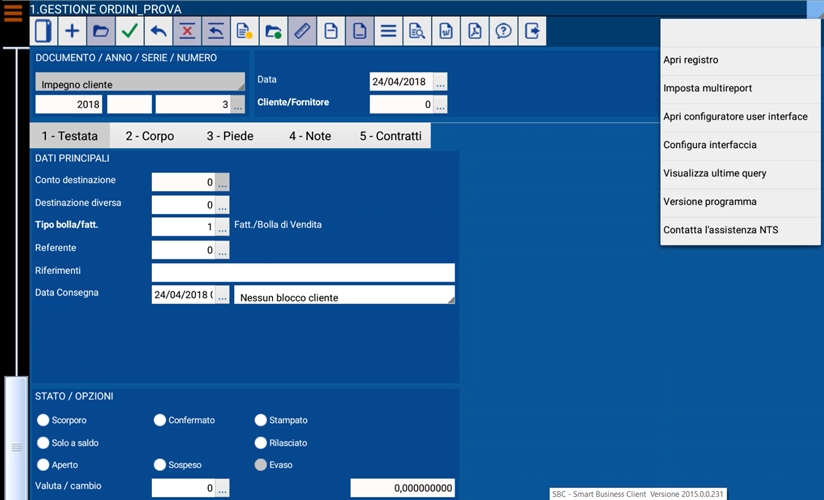
Note di utilizzo specifiche su Tablet:
- Su Android i files .pdf vengono salvati in /mnt/sdcard/sbc_tmp/
Su IOS i files .pdf vengono salvati in /private/var/mobile/Applications/id_app_xxxx/Documents/sbc_tmp
- La gesture per muovere la griglia si attiva tenendo premuto sulla griglia, e spostandola trascinando la griglia a destra/sinistra sopra/sotto. A sinistra abbiamo anche uno scroll globale per tutta la applicazione.
- Su android /IOS quando appare la tastiera software, per default la form sotto non si sposta per fare in modo che il textbox che ha il focus sia visibile sopra alla tastiera, ma, manualmente, l'operatore deve far scrollare la form verso l'alto. Il comportamento è voluto perché, con child con molti controlli, la show/hide della tastiera comporta un forte rallentamento per calcolare di quanto spostare il child sottostante. La soluzione adottata permette di visualizzare/nascondere la tastiera più velocemente. Inoltre, per il fatto che il child sottostante può essere mosso verticalmente, quando l'operatore non è in visualizzazione ma in input di controlli (ad esempio per inserire un ordine) non deve far apparire/sparire la tastiera nel passare ad altri controlli nascosti dalla stessa. NB: quanto sopra dipende dalla versione di android/iOS, per cui è possibile che in alcune versione il comportamento non venga applicato.
- La configurazione delle maschere (eccetto il vecchi CTRL+ALT+F2) non è accessibile. Per la configurazione delle griglie basta cliccare sulla griglia nella prima cella in alto a SX.
- Le griglie non sono ordinabili.
- Resize delle colonne di griglia e altezza righe: per allargare le colonne basta cliccate e tener premuto sull'intestazione di colonna; la cella diverrà verde e sarà possibile ridimensionarla. Per l'altezza della riga , per questioni di performance le righe sono settate a 70 pixel, e non e' possibile scendere sotto questo valore.
- L'autocompletamento su campi zoomabili visualizza solo le colonne CODICE e DESCRIZIONE.
- Non è possibile avviare la stessa App più volte, per cui all'avvio viene verificato se era presente una sessione orfana e, nel caso, si collega direttamente, quindi l'esecuzione della App su tablet è una sola. Questa soluzione è stata adottata per semplificare la gestione da parte dell'utente e l'utilizzo delle limitate risorse disponibili sui dispositivi mobili.
- Si deve utilizzare il programma presente nelle Utilità "Gestione File", BN__GESF, che consente di trasferire file dal Tablet/PC al server. Per questioni di sicurezza, l'accesso ai files è consentito alla cartella /Busdir/Office e relative sottocartelle
Si consiglia di utilizzare Dropbox/Google Drive sincronizzandolo con le cartelle volute fra i dispositivi e il PC/Server.
Note di utilizzo specifiche su Tablet Android:
- Il tasto 'indietro', su Android, non ha effetto all'interno dei menu dell'applicazione (per uniformare il comportamento con la versione per IOS)
Limiti:
- Non ci sono gli shortcuts per voci di menu
- Non è possibile aprire/lanciare programmi come explorer, outlook, ecc dal client (la process.start verrebbe avviata sul server e non sul client)
- Business E-mail Integrata (non MAPI): supportata la gestione con alcuni limiti grafici non superabili.
- Datawareouse (anche dal desktop consolle) non supportato, in realtà è possibile vedere (come immagini) i cruscotti ed il grafico del DWH (anche dal desktop consolle). Per il pivot, ad oggi l'unico modo è utilizzare il comando 'esporta come xls' dal menu standard del DWH.
- Deve essere installato un programma per visualizzare i PDF.
- Dopo la stampa a video non è possibile ruotare il foglio in orizzontale/verticale, per cui è necessario che la stampa sia impostata già dall'origine con l'orientamento corretto (con la formula NTSORIENTATION).
- In caso di multi report, vengono stampati tutti ma viene visualizzato solo l'ultimo file, i multi report serve quindi a scegliere quale layout stampare.
- Non devono essere realizzati report con richiesta di campi parametro, questi campi infatti verrebbero richiesti lato server, bloccando l'elaborazione. Per evitare problemi di blocco lato SBS.EXE, la stampa si chiude comunque dopo un tempo di 30 secondi o se il file .pdf è più grande di 1 mega. In questo modo il server al massimo rimane in attesa di un input utente per richiesta di campo parametro per al max 30 secondi. Limite CR2008, superabile con CR2011.
- Importante Smart Business Framework può operare a 32/64 bit ma se utilizzato a 64 bit per realizzare stampe richiede la presenza di una versione di Crystal Reports™ a 64 bit.
- Eventuali ingrandimenti di font e display sul dispositivo potrebbero portare a visualizzazioni incomplete e tagliate, all'interno delle celle\griglie\ecc. Diminuire la grandezza dei font e zoom sul dispositivo fino ad ottenere una corretta visualizzazione dell'app SBC.
Altri limiti sono indicati in dettaglio nella CT-1705-0237 Confronto tra CUBE e SBC.
|